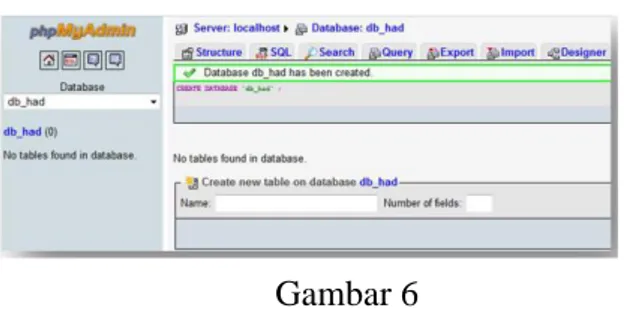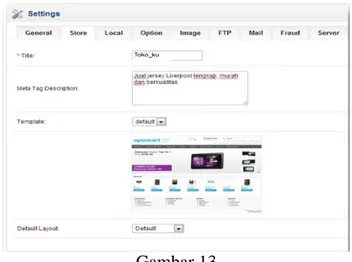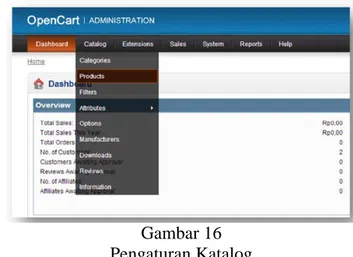Jurnal Abdimas Volume 2 Nomor 1, September 2015 110
PELATIHAN E-COMMERCE DENGAN MEMBUAT TOKO ONLINE
MENGGUNAKAN OPENCART DI SMK PASUNDAN TANGERANG
Yulhendri1, Bambang Irawan2
1,2
Fakultas Ilmu Komputer, Universitas Esa Unggul, Jakarta Jl. Arjuna Utara no. 9 Kebon Jeruk 11510 Jakarta Barat
Abstrak
Perkembangan internet dan perkembangan teknologi gadget yang cukup pesat telah merevolusi proses jual beli akhir-akhir ini. Dikarenakan kondisi jalan yang semakin macet, dan kesibukan orang-orang dalam bekerja sehingga fenomena jual beli melalui toko online menjadi semakin marak. Melihat paradigma tersebut, maka kemampuan membuat toko online akan menjadi nilai tambah bagi setiap orang yang ingin memulai usaha tapi belum bisa memiliki toko secara fisik. Disamping itu, kemampuan membuat toko online itu dapat menjadi modal untuk ditawarkan kepada pemilik toko fisik agar bisa juga memanfaatkan toko online untuk meningkatkan pangsa pasar mereka. Permasalahan yang terdapat di SMK Pasundan adalah siswa nya belum memiliki keterampilan dalam pembuatan toko online, sehingga Universitas Esa Unggul melalui kegiatan pengabdian masyarakat memberikan Penyuluhan Teknologi Informasi, Internet dan Pelatihan Aplikasi Komputer untuk Perkantoran bagi guru-guru dan siswa-siswi SMK Pasundan Tangerang. Agar para siswa SMK Pasundan Tangerang yang terdiri dari jurusan Teknologi Komputer dan Jaringan (TKJ) serta jurusan Administrasi Perkantoran (Adm-Bis) ini dapat memiliki keterampilan dalam pembuatan toko online, maka materi pelatihan yang diberikan adalah tentang pembuatan toko online dengan aplikasi OpenCart. Dengan diadakannya pelatihan ini, para siswa-siswi SMK Pasundan Tangerang memiliki antusias yang cukup tinggi dengan pelatihan ini memiliki keterampilan dan wawasan dalam pembuatan toko online serta memiliki minat untuk mulai berwirausaha. Lebih jauh para siswa-siswi SMK Pasundan ini bisa menjual keterampilannya kepada orang-orang yang ingin memulai usaha secara online. Kemampuan yang diperoleh oleh siswa SMK Pasundan Tangerang ini dirasakan sangat bermanfaat dan mereka sangat berharap untuk dikembangkan lebih lanjut untuk dikembangkan lebih lanjut. Hasil dari pelatihan pembuatan toko online ini masih dalam bentuk prototyping dan masih perlu tindak lanjut pengembangan pelatihan agar ditindaklanjuti dengan pelatihan tambahan dari sisi marketing dan pengetahuan produk.
Kata Kunci : e-Commerce,toko online,OpenCart.
Pendahuluan
Saat ini untuk berhasil dalam berwira-usaha, orang-orang tidak harus lagi memiliki toko secara fisik. Hanya dengan bermodalkan toko online, tidak sedikit orang yang berhasil dalam menjalankan usahanya. Bahkan skalanya bisa melebihi usaha yang dilakukan secara offline. Dengan memiliki toko online, kendala jarak tidak akan menjadi masalah lagi. Bahkan bisasaja pembeli dari luar negeri melirik produk yang ditawarkan. Keuntungan seperti ini tidak dimiliki bila usaha dilakukan secara offline atau fisik. Dengan perkembangan internet yang pesat
seperti sekarang ini, setiap orang akan mudah melakukan pembelian barang yang pemesanan-nya dilakukan secara online. Sehingga bagi orang-orang yang sangat sibuk, yang jaraknya cukup jauh dari penjual barang yang diinginkan, bagi orang-orang yang malas keluar rumah karena kemacetan yang terjadi hampir diseluruh tempat, maka pembelian barang secara online merupakan salah satu solusi. Sehingga nantinya diperkirakan akan sangat banyak orang yang berbelanja secara onlinedibandingkan dengan orang yang berbelanja secara langsung ke tokonya.
Jurnal Abdimas Volume 2 Nomor 1, September 2015 111
Tujuan Kegiatan
Tujuan yang ingin dicapai dari dilak-sanakan penyuluhan dan pelatihan ini adalah : 1. Menambah wawasan dan memahami peran
atau fungsi Teknologi Informasi, Internet, Media Sosial, Sistem Operasi Windows dan Aplikasi Komputer untuk Perkantoran. 2. Mampu mengoperasikan Aplikasi Komputer
untuk Perkantoran, Komputer Grafis.
3. Mampu menggunakan dan memanfaatkan Jaringan Komputer dan Internet yang menca-kup web, blog, e-commerce, surfing, brow-sing dan email.
Maksud dari kegiatan pelatihan secara khusus untuk e-commerce adalah memberikan pelatihan tentang pembuatan toko online dengan menggunakan aplikasi OpenCart bagi siswa-sis-wi SMK Pasundan Tangerang. Tujuan dari pela-tihan ini adalah : para siswa-siswi SMK Pasundan Tangerang memiliki kemampuan tek-nis untuk membuat toko online dengan meng-gunakan aplikasi OpenCart. Lebih jauh lagi diharapkan para siswa-siswi SMK Pasundan Tangerang memiliki keinginan untuk berwira-usaha, bisa dengan memasarkan produknya melalui toko online yang dibuat, atau menjual jasa pembuatan toko online bagi pengusaha yang ingin membuka tokonya secara online.
Metode Pelaksanaan persiapkan
1. Koneksi Internet yang cukup stabil 2. Domain dan Hosting.
3. Aturan-aturan yang jelas seperti : - Syarat dan Ketentuan yang berlaku - Bagaimana cara pemesanan
- Bagaimana Cara pem-bayarannya - Bagaimana Cara menyampaikan klaim/ komplain
- Bagaimana Cara Pengiriman berikut ongkos kirinya
4. Alamat Kontak : Nama, Alamat No Tlp, Email dll
5. Alamat email, ym untuk support online-nya 6. Gambar-gambar produk yang telah diolah
sehingga menampilkan produk anda dengan detail dan jelas.
7. FTP Software untuk proses upload/ download data.
Desain Pemodelan dan Alur Kerja Sistem
Dalam setiap sistem, pasti mempunyai alur kerja, yaitu tahap proses dari sistem itu sendiri. Misalkan, ketika kita ingin berbelanja di minimarket atau supermarket yang dilakukan terlebih dahulu sebelum memasuki kawasan tersebut untuk berbelanja, adalah mencari dan mengambil keranjang belanja terlebih dahulu. Apalagi semisal user atau konsumen mau membeli produk dalam jumlah yang banyak atau membeli lebih dari satu barang, akan mere-potkan konsumen bila barang belanjaan tidak dimasukkan kedalam keranjang belanja.
Setelah mengambil keranjang belanja, user akan memilih dan mengambil barang, setelah barang yg akan dibeli dirasa cukup maka konsumen akan menuju ke kasir untuk proses pembayaran dan proses belanja pun selesai. Jadi alur sederhananya belanja seperti itu. Pertama user akan membuka kategori produk, kemudian pilih produk yang ingin dibeli, kemudian masukkan kedalam keranjang (shopping cart), jika kita masih ingin belanja kita lanjutkan saja belanjanya. Tetapi jika sudah selesai, barulah kita checkout. Proses belanja yang membedakan di minimarket dan supermarket adalah tidak adanya permintaan menuliskan identitas pemesan. Dalam web e-commerce, user diminta mengisi form pemesanan karena jika user tidak diminta mengisi form pemesanan akan dikirimkan kemana pesanan tersebut. Setelah form isian sudah dikirimkan, maka proses dalam sistem tersebut sudah selesai. Sehingga sisa prosesnya kita lakukan secara manual, seperti transfer uang, mengirim pesan ke toko online melalui facebook, email, telepon dan sms se-hingga antara pembelidan pemilik e-commerce terjadi interaksi komunikasi seakan-akan pemilik toko melayani pembelian konsumen. Setelah proses manual selesai barulah pemilik toko mengirim pesanan dan user tinggal me-nunggu barang datang.
Gambar 1 tentang alur pemilihan barang dan pembelian yang dapat dilakukan pada perancangan toko online. Alur yang dibuat disini masih bersifat sederhana dan dapat dikembangkan lebih lanjut sesuai dengan kebutuhan dari pemilik toko online.
Jurnal Abdimas Volume 2 Nomor 1, September 2015 112
Instalasi Opencart
Alamat situs yang dipakai disini adalah http://localhost, karena diinstalkan di komputer lokal, jika anda langsung mempraktekannya di hosting, langkahnya hampir sama, tetapi pelajari dulu tentang pembuatan database dengan PhpMyadmin di hosting anda, karena akan dibutuhkan dalam pembuatan database toko anda.
Gambar 1
Flowchart Toko Online Sederhana
Untuk melakukan penginstalan OpenCart kita memperlukan aplikasi XAMPP dan OpenCart. Pada pelatihan kita akan menggunakan OpenCart 1.5.5.1 dan XAMPP 1.7.3. (disesuai-kan dengan versi yang anda ingin(disesuai-kan).
Download Aplikasi Opencart di alamat URL http://www.opencart.com/index.php?route=infor mation/download.
Gambar 2
Folder tempat installer XAMPP
Pertama kita harus menginstall XAMPP, jalan-kan aplikasi penginstall XAMPP. Maka ajalan-kan muncul jendela penginstalan seperti di bawah ini. Silakan atur letak folder penginstalan
XAMPP dengan merubah Destination Folder
atau kita langsung bisa menginstallnya dengan langsung menekan Install. Tunggu sampai proses penginstalan selesai.
Bila proses penginstalan telah selesai, maka akan muncul jendela command prompt, pilih y terus, sampai muncul seperti gambar di bawah. Bila sampai langkah ini anda bisa menekan 1 lalu enter untuk menjalankan XAMPP Control Panel, atau anda bisa keluar langsung dengan menekan x lalu enter.
Jalankan XAMPP Control Panel lalu jalankan Apache dan MySql dengan klik tulisan
Start. Bila kita sukses menjalankan Apache dan
MySql maka tulisan Start yang kita klik tadi akan menjadi Stop, dan ada keterangan
Running seperti gambar di bawah.
Gambar 3
Aplikasi Control Panel XAMPP
Setelah itu kita buka browser dan kita ketikkan
localhost pada Address Bar. Lalu pilih English.
Kita telah masuk pada XAMPP, lalu kita harus membuat database untuk web opencart kita nanti. Caranya adalah dengan memilih menu
phpMyAdmin.
Gambar 4
Menu phpMyAdmin pada XAMPP for Windows
Start
Buka halaman
Pilih Kategori Produk
Pilih Produk Check Out Stop Belanja Lagi Masukkan ke dalam keranjang belanja Ya Tidak
Jurnal Abdimas Volume 2 Nomor 1, September 2015 113 Pada Create New Database isikan dengan nama database yang akan kita buat, lalu klik
Create.
Gambar 5
Proses Pengisian Nama Database
Bila sudah muncul tulisan seperti gambar di bawah ini berarti kita sudah sukses membuat database. Setelah database terbuat maka langkah selanjutnya adalah menginstall opencart.
Gambar 6
Proses Penginstalan Database Selesai Tahap selanjutnya adalah penginstalan Open Cart. Jika sudah berhasil anda unduh, extrak lah file opencart_v1.5.1.zip ke directory situs anda misalnya : http://localhost/tokoku, atau anda bisa lakukan upload ke hosting anda, dengan opsi exstract file .
Penginstalan opencart di lakukan melalui browser denga cara ketik localhost/(nama
folder yang kita copy ke htdocs tadi), contoh :
localhost/toko_ku. Nama
Toko_ku ini menyesuaikan nama folder yang
kita copy ke htdocs tadi.
Gambar 7 Penginstalan OpenCart
Setelah itu tekan enter dan akan muncul tampilan seperti gambar di bawah ini. Centang pada kotak I Agree . . . lalu klik Continue.
Selanjutnya kita akan melakukan konfigurasi untuk mengatur database yang akan kita gunakan dan konfigurasi username, password serta, e-mail untuk admin opencart kita. Isi User
dengan root, isi Database Name dengan nama database yang kita buat di phpMyAdmin tadi,
isi Username, Password, dan E-Mail terserah
anda, yang pasti Username dan Password nanti di gunakan untuk login admin. Klik Continue.
Gambar 8 Konfigurasi OpenCart Langkah penginstalan telah selesai.
Gambar 9
Instalasi OpenCart Selesai
Setting OpenCart
Untuk melihat tampilan awal web opencart yang sudah kita buat, ketikkan
localhost/(nama folder opencart di htdocs).
Setelah itu tekan Enter dan akan muncul tampilan default opencart yang baru di install seperti gambar di bawah ini. Di situ terlihat nama web-nya masih Your Store.
Kita dapat merubah nama itu, caranya pertama masuk halaman login admin, dengan cara ketikkan localhost/(nama folder opencart
Jurnal Abdimas Volume 2 Nomor 1, September 2015 114
localhost/hadi_shop/admin. Ketikkan pada
address bar lalu tekan Enter
Setelah itu muncul halam login admin, isi Username dan Password sesuai dengan yang kita atur waktu kita menginstall opencart tadi. Lalu klik Login dan anda akan akan masuk halaman administrator.
Gambar 10 Login Halaman Admin
Setting Nama Toko dan Title Web
Bila anda telah masuk ke halaman admin, arahkan kursor anda ke menu System
lalu pilih Settings. Lalu klik Edit, pada tab General isi Store Name dengan nama toko anda, Store Owner dengan nama pemilik toko,
Address dengan alamat toko, begitu juga
dengan E-mail dan Telephone isi dengan
e-mail dan nomor telepon toko yang kita bangun.
Gambar 11
Setting Nama Toko dan Title Web
Setelah itu pindah ke tab Store, isi Title (tulisan yang keluar di title bar browser anda) dengan nama toko anda, isi Meta Tag Description
dengan deskripsi singkat toko anda.
Gambar 12 Pengisian Tab Store
Anda juga bisa mengatur template dan tata letak web opencart anda dengan mengatur
Template dan Default Layout. Klik Save bila
anda sudah selesai melakukan pengaturan.
Gambar 13
Pengaturan Template dan Tata Letak
Mengatur Kategori Produk
Untuk memasukkan produk baru kita harus membuat katageri produk dulu. Caranya
pilih Catalog lalu klik Categories. Akan banyak kategori bawaan dari opencart. Untuk menghapus kategori, centang kotak yang ada pada sisi kiri nama kategori lalu klik Delete
pada sebelah kanan atas. Untuk membuat kategori baru klik Insert.
Jurnal Abdimas Volume 2 Nomor 1, September 2015 115 Gambar 14
Pengaturan Kategori Produk
Selanjutnya anda akan melihat 3 tab menu yaitu General, Data, dan Design. Di tab
General anda dapat mengisi beberapa hal :
a. Category Name : Isi dengan nama kategori
yang anda inginkan
b. Meta Tag Descprition : Diisi dengan tag
descripsi kategori (untuk keperluan SEO)
c. Meta Tag Keywords : Diisi dengan kata
kunci kategori yang anda buat (untuk keperluan SEO)
d. Description : Diisi dengan gambaran singkat
mengenai kategori yang anda buat.
Gambar 15
Pengaturan Tab General, Data dan Design
Di tab Data :
a. Parent : jika kategori yang anda buat
merupakan kategori utama, maka biarkan saja terisi “None”, tapi jika kategori yang anda buat merupakan sub-kategori, maka silahkan anda pilih kategori utama yang merupakan induk dari kategori yang anda buat.
b. Stores : pilih saja Default
c. SEO Keyword : tulis lagi kategori anda. Jika
kategori yang anda buat lebih dari satu huruf, jangan lupa untuk mengganti spasi dengan tanda “-“.
d. Image : masukkan gambar untuk kategori
yang anda buat
e. Top : centang jika kategori anda ingin muncul di menu atas dari toko anda (berlaku hanya untuk kategori utama)
f. Column : Isi dengan jumlah kolom yang
anda inginkan untuk menampilkan sub kategori yang ada
g. Sort Order : untuk mengatur urutan kategori
anda
h. Status : pilih “enable” jika kategori yang
anda buat ingin ditampilkan. Di tab Design : Pilih “Category”.
Menambah Produk
Setelah kita membuat kategori, kita akan memasukkan produk ke web opencart kita. Caranya pilih Catalog, lalu klik pada menu
Products. Nah, di situ nanti sudah ada beberapa
produk bawaan dari opencart. Untuk menghapus produk, centang kotak yang ada pada sisi
kiri nama produk, lalu klik Delete pada sebelah kanan atas. Untuk membuat produk baru klik
Insert.
Gambar 16 Pengaturan Katalog
Bila anda sudah selesai menyetting kategori klik
Save dan anda akan melihat kategori baru yang
selesai anda buat. Sekarang kita bisa memasuk-kan produk ke web opencart kita.
Pada Tab “General”
a. Product Name : Isi dengan nama produk kita
b. Meta Tag Description : Isi dengan tag
produk (untuk keperluan SEO)
c. Meta Keywords : Isi dengan kata kuncidari
Jurnal Abdimas Volume 2 Nomor 1, September 2015 116
d. Descriprion : Isi dengan keterangan yang
diperlukan mengenai produk kita
e. Product Tags : Isi dengan tag produk kita (untuk ditampilkan di website)
Pada Tab “Data”
a. Model : masukkan model produk
b. Price : masukkan harga produk kita
c. Tax Class : untuk perhitungan pajak (untuk
tahap awal pilih saja “none”)
Pertama kita harus mengcopy folder upload
yang terdapat dalam folder opencart. Lalu paste pada folder htdocs dan rename folder upload itu terserah anda.
d. Quantity : isi dengan jumlah stock barang
e. Minimum Quantity : isi dengan jumlah
minimal order dari produk yang kita jual f. Substrack stock : pilih “Yes” jika setiap
pembelian yang terjadi akan mengurangi stock barang yang kita miliki. Sebaliknya jika stock barang kita abaikan, pilih saja “No”.
g. Out Of Stock Status : Pilih keterangan
yang akan kita tampilkan di website jika ketersediaan barang yang kita jual kosong. Ada 4 pilihan yang bisa kita tampilkan yaitu
In Stock, Out of Stock, Pre-Order dan 2
-3 Days.
h. Require Shipping : Pilih “Yes” jika barang
kita perlu jasa pengiriman. Namun jika tidak (misalnya file untuk di-download), maka pilih “No”.
i. SKU : (opsional) untuk kemudahan kita mengidentifikasikan produk. Isi dengan kode dari produk kita.
j. UPC : abaikan saja (kecuali anda benar2 memerlukan)
k. Location : (opsional) diisi dengan lokasi
produk kita SEO
l. Keyword : isi dengan nama produk kita.
Jangan lupa ganti “spasi” dengan tanda “-“ (stripe)
m. Image : masukkan gambar produk
n. Data available : diisi tanggal produk kita tersedia
o. Dimension : ukuran produk kita
p. Weight : berat satuan produk
q. Weight class : pilih “kilogram” atau “gram”
r. Status : jika produk kita sudah siap untuk ditampilkan, pilih “enable”
s. Sort order : untuk mengatur urutan
tampilan produk kita
Tab “Links”
a. Manufacturer : Pilih pembuat produk kita
(jika diperlukan)
b. Categories : Pilih kategori untuk produk kita.
Jika produk kita masuk di sub-kategori, jangan lupa untuk member tanda centang pada kategori utama dan sub-kategori yang sesuai untuk produk kita.
c. Store : pilih “Default”
d. Download : Khusus jika produk kita
merupakan file yang perlu di-download
e. Related Product : Produk lain yang
berhubungan dengan produk ini. Cara
memasukkannya (produk yang terkait harus sudah dibuat/dimasukkan dulu
sebelumnya) yaitu ketik nama produk yang akan kita pilih sampai muncul nama-nama produk yang sesuai. Setelah itu anda klik untuk memilihnya.
Selain ketiga tab di atas ada lagi tab
Attribute, Option, Discount, Special, Image,
Reward Point, Design yang dapat anda
utak-atik sendiri. Tetapi hanya dengan mengisi data pada tab General, Data dan Links itu saja sudah cukup.
Bila sudah anda isi data produk anda tekan Save untuk menyimpan produk yang baru anda buat. Setelah itu produk akan muncul dalam daftar produk seperti gambar di bawah. Anda juga bisa mengedit produk yang sudah anda buat dengan mengklik Edit yang ada pada sisi kanan produk anda.
Setting Bahasa Indonesia
Untuk merubah bahasa menjadi Bahasa Indonesia, kita harus punya modul Bahasa Indonesia terlebih dahulu di sini http://adf.ly/btmL8, setelah itu ekstrak modul ini. Di situ akan ada 2 folder yaitu admin dan
catalog. Di dalam kedua folder ini ada folder bernama indonesia.
Untuk folder indonesia yang ada pada folder admin copykan ke
C:\xampp\htdocs\hadi_shop\admin\
language (sesuaikan letak folder dengan milik
anda).
Untuk folder indonesia yang ada pada folder
catalog copy ke
C:\xampp\htdocs\hadi_shop\catalog\
language (sesuaikan letak folder dengan milik
Jurnal Abdimas Volume 2 Nomor 1, September 2015 117 Setelah itu pindah ke halaman admin, pilih
menu System, lalu pilih Localisation danklik
Languages.
Gambar 17 Pengaturan Bahasa
Untuk menambahkan bahasa klik Insert, isi konfigurasinya seperti gambar di bawah
ini. Isi Locale dengan id_ID.UTF-8,id_ID,
id-id, indonesia. Bila sudah klik Save.
Gambar 18 Pengaturan Bahasa
Setelah anda menambah Bahasa Indonesia, sekarang kita setting agar web opencart
kita menggunakan Bahasa Indonesia. Caranya masuk ke System > Settings > Edit >Local.
Lalu untuk merubah web kita menjadi Bahasa Indonesia, ubah Language menjadi Indonesia. Kita juga bisa mengganti halaman admin menjadi Bahasa Indonesia caranya adalah dengan mengganti Administration Language
menjadi Indonesia. Lalu klik Save.
Gambar 19
Pengaturan Bahasa Indonesia di OpenCart Lalu cek di web opencart anda, bila belum berubah menjadi Bahasa Indonesia maka klik gambar bendera Indonesia seperti pada gambar di bawah.
Gambar 20
Proses Lanjut Pengaturan Bahasa Indonesia di OpenCart
Setting Mata Uang Rupiah
Pertama yang harus kita lakukan adalah memasukkan mata uang rupiah, caranya pilih menu System > Localisation > Currencies, lalu pilih Insert.
Gambar 21
Pengaturan Mata Uang Rupiah
Selanjutnya isi konfigurasi seperti gambar di bawah ini, bila anda akan menjadikan mata uang rupiah ini menjadi mata uang utama (default) maka isi Value dengan nilai 1 dan bila sudah klik Save. Anda bisa mengatur nilai mata uang dengan mengotak-atik nilai Value.
Jurnal Abdimas Volume 2 Nomor 1, September 2015 118 Gambar 22
Konfigurasi Mata Uang Rupiah
Setelah anda menambah mata uang rupiah, sekarang kita setting agar web opencart kita menggunakan mata uang rupiah. Caranya masuk ke System > Settings > Edit >Local.
Lalu untuk merubah mata uang menjadi rupiah ubah Currency menjadi Rupiah. Lalu klik
Save.
Gambar 23
Pengaturan Lanjutan Konfigurasi Mata Uang Rupiah
Lalu cek di web opencart anda, bila nilai mata uangnya belum berubah menjadi Rupiah maka tanda Rp seperti pada gambar di bawah.
Gambar 24
Pengaturan Lanjutan Konfigurasi Mata Uang Rupiah
Kesimpulan
Berdasarkan kegiatan pelatihan Pengab-dian Pada Masyarakat yang dilakukan oleh Universitas Esa Unggul di SMK Pasundan Tangerang dengan topik pelatihan e-Commerce dengan membuat toko online menggunakan aplikasi OpenCart, maka dapat diambil kesim-pulan bahwa :
1. Adanya kesesuaian materi dengan kebu-tuhan siswa-siswi SMK dalam mening-katkan kemampuan mereka tentang pem-buatan toko online.
2. Adanya respon positif dari siswa siswi SMK Pasundan Tangerang karena akan meningkatkan kemampuan mereka dalam pengembangan sistem e-Commerce (toko online).
3. Hasil Pembuatan toko online masih perlu dilengkapi lagi dan masih dalam bentuk prototyping.
Daftar pustaka
E-Commerce Kiat dan Strategi Bisnis Di Dunia Maya.pdf
e-Commerce, Elex Media Komputindo, Jakarta, 2001.
Jurnal penerapan e-commerce dalam menunjang penjualan produk.pdf
Nugroho, A., E-Commerce : Memahami Perda-gangan Modern di Dunia Maya, Informatika, Bandung, 2006.
Nugroho, Bunafit. Membuat Sistem Informasi Penjualan Berbasis Web Dengan PHP dan MySql, Penerbit GAVA MEDIA, Jogjakarta, 2008.
Onno W. Purbo, Dkk, Mengenal pengembangan sistem informasi penjualan toko online berbasis web, (2012), http://journal.unnes.ac.id/sju/
index.php/edukom,tanggal download Syilfiani, Filia Ika. Membangun Toko Online
dengan OpenCart, Penerbit Elex Media Computindo, Jakarta, 2010.